DBAgent.exe on sovellus, joka tulee kuuluisan aseman tallennusvalmistajan Seagate Technologyn kehittämän Seagate Dashboard 2.0 -ohjelman mukana. Yleensä tämä ohjelmisto ei saisi siepata päivittäistä työtä käyttäjän tietokoneella, mutta jotkut käyttäjät ovat äskettäin valittaneet virheestä - ”DBAgent.exe-järjestelmävirhe”. Tämä ei ole haittaohjelma tai virus. Seuraa vain näitä helppoja korjauksia löytääksesi nopean ratkaisun tähän ongelmaan. Tämä ongelma johtuu yleensä siitä, että asianomaisessa järjestelmässä ei ole asianmukaisia Visual Redistributable -tiedostoja.
Korjaus 1 - Lataa ja asenna MS Visual C ++ Redist 2010
Sinun on poistettava uusin paketti ja asennettava se sitten uudelleen.
Vaihe 1 - Poista uudelleenjaettava tiedosto
Aluksi sinun on poistettava uudelleenjaettava paketti 2010 tietokoneeltasi.
1. Aluksi sinun on painettavaWindows-avain' ja "R”-Näppäimet yhdessä.
2. Kirjoita sittenappwiz.cpl”Siinä Run-terminaalissa ja napsauta sitten“OK“.

3. Sisään Ohjelma ja ominaisuudet etsi ikkunaMicrosoft Visual C ++ 2010 x64 -jakelukelpoinen”Paketti.
4. Sitten, tuplaklikkaus päällä "Microsoft Visual C ++ 2010 x64 -jakelukelpoinen”Aloittaaksesi asennuksen poistamisen.
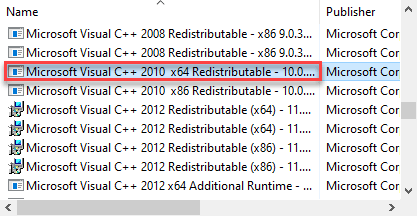
5. Napsauta nytJoo”Aloittaaksesi asennuksen poistamisen.
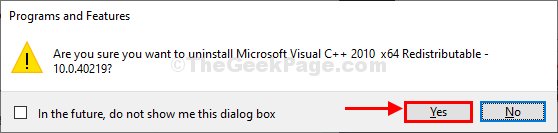
Odota hetki, koska asennuksen poisto voi kestää jonkin aikaa.
6. Vieritä samassa ikkunassa alas ja tuplaklikkaus päällä "Microsoft Visual C ++ 2010 x86 -jakelukelpoinen”Aloittaaksesi sen asennuksen poistamisen.
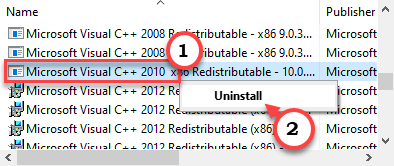
7. Napsauta nytJoo”Aloittaaksesi tämän asennuksen poistamisen.
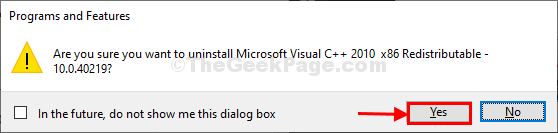
Vaihe 2 - Lataa ja asenna VC ++ 2010 SP1
Nyt sinun on ladattava uusin versio Microsoft Visual C ++ 2010 SP1: stä.
1. Mene sitten Microsoft Visual C ++ 2010 -jakelupaketti.
2. Napsauta tässäladata“.
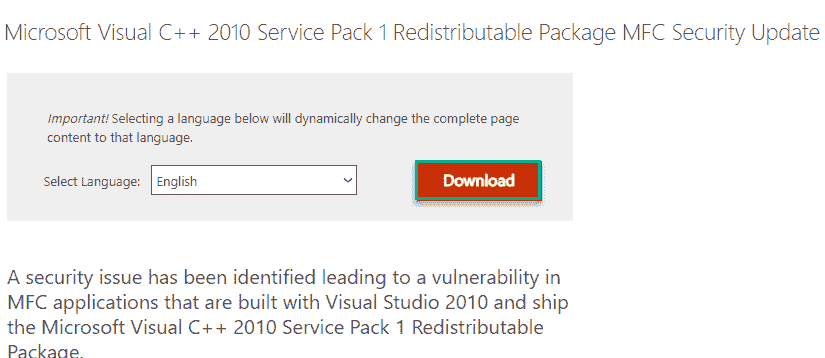
3. Vain, tarkistaa näiden kahden vaihtoehdon vieressä oleva ruutu -
vcredist_x86.exe
vcredist_x64.exe
4. Napsauta sittenSeuraava”Edetä edelleen.
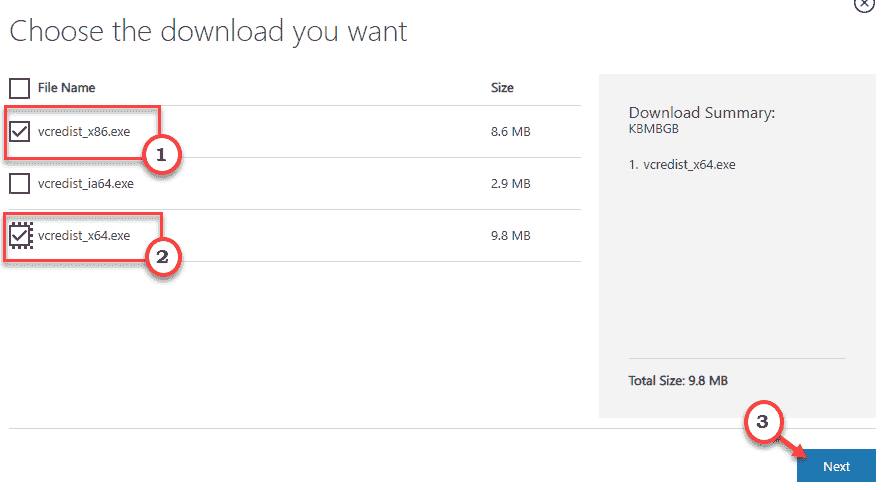
5. Valitse seuraavaksi valitsemasi suotuisa sijainti tiedoston lataamiseksi.
6. Napsauta vainTallentaa”Tallentaaksesi tiedoston sijaintiin.
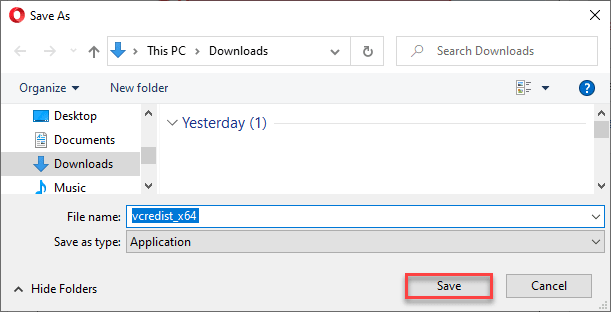
7. Siirry nyt järjestelmän latauspaikkaan.
8. Sitten, tuplaklikkaus päällä "vc_redist.x64”Aloittaaksesi asennuksen.
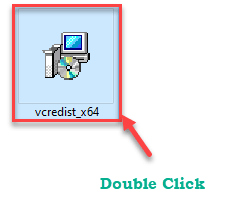
9. Valitse asennusikkunassa valintaruutu vaihtoehdonOlen lukenut ja hyväksyn lisenssiehdot.”
10. Napsauta vainAsentaa”Aloittaaksesi asennuksen.
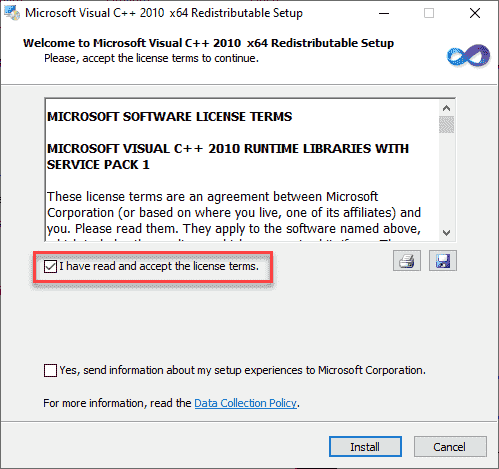
10. Seuraa seuraavaksi vain näytön ohjeita suorittaaksesi asennuksen loppuun.
11. Klikkaa "Suorittaa loppuun”Asennuksen loppuun saattamiseksi.

Nyt sinun on asennettava Microsoft Visual C ++ Redistributable 2010 x86 pakkaus samalla tavalla.
1. Palaa yksinkertaisesti takaisin sijaintiin, johon olet ladannut asennustiedoston.
2. Napsauta sitten hiiren kakkospainikkeellavcredist_x86Ja napsautaSuorita järjestelmänvalvojana”Aloittaaksesi asennuksen.
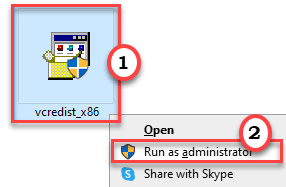
13. Seuraa näytön ohjeita ja asenna paketti tietokoneellesi.
14. Kun asennus on valmis, napsautaSuorittaa loppuun”Lopulta prosessin loppuun saamiseksi.

Uudelleenkäynnistää tietokoneesi loppuun asennusprosessi.
Kun olet suorittanut kaikki nämä vaiheet, käynnistä tietokone uudelleen prosessin loppuun saattamiseksi.
Tarkista lisäksi, näkyykö käynnistyksessä edelleen DBAgent.exe-järjestelmän virheilmoitus vai ei.
Korjaa 2 - Poista Seagate Dashboard
Koska DBAgent.exe liittyy suoraan Seagate Dashboard -sovellukseen, jälkimmäisen asennuksen poistamisen pitäisi korjata ongelma.
1. Sinun on käytettävä Juosta ikkunassa, sinun on painettavaWindows-avain' ja "R“.
2. Sitten Kirjoita "appwiz.cpl”Siinä Run-terminaalissa ja napsauta sitten“OK“.

3. Etsi nytSeagate-kojelauta”Sovellusluettelossa.
4. Napsauta sitä hiiren kakkospainikkeella ja napsautaPoista asennus“.
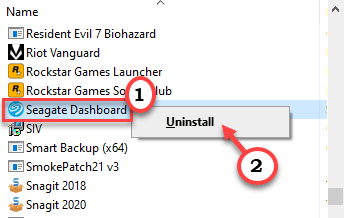
5. Klikkaa "Ei”, Jos haluat säilyttää tämän version luomat käyttäjätiedot (asetukset, määritykset jne.).
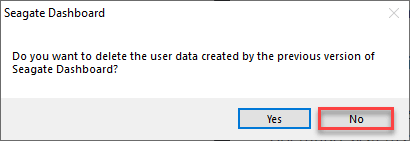
Anna järjestelmän hetken aikaa poistaa Seagate Dashboard kokonaan tietokoneeltasi.
Uudelleenkäynnistää tietokone. Kun kone käynnistyy, tarkista, saatko edelleen ”DBAgent-virheen” vai ei.
Tämän pitäisi korjata ongelmasi.
VALINNAINEN –
Vaiheet uusimman Seagate Dashboardin asentamiseksi uudelleen
Jos haluat asentaa Seagate Dashboardin uudelleen, seuraa tätä lyhyttä opasta.
1. Avaa Seagate-kojelauta Lataukset-osio.
2. Napsauta sittenSeagate Dashboard for Windows“.
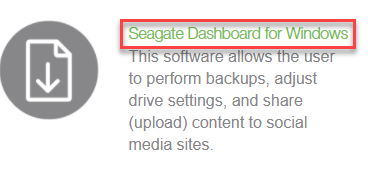
Odota, kunnes lataus on valmis.
3. Sen jälkeen siirry latauspaikkaan.
4. Sitten, tuplaklikkaus "Seagate_Dashboard_Installer“.
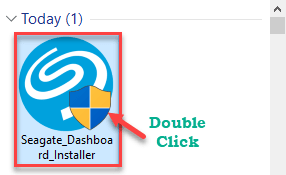
5. Napsauta vainHyväksy ja asenna“.
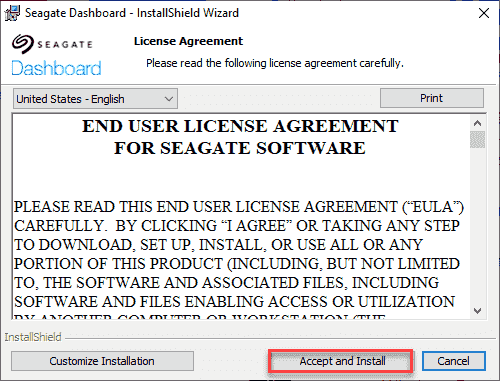
Odota, kunnes asennus on valmis.
Korjaa 3 - Suorita DISM-skannaus
Yritä suorittaa DISM-skannaus järjestelmätiedostoillasi.
1. Voit helposti avata Juosta painamalla Windows-näppäin + R.
2. vuonna Juosta kirjoita ikkunacmdJa napsauta sittenOK“.

2. Suorita DISM sinun täytyy kopio ja liitä tämän komennon ja paina Tulla sisään toteuttaa se.
DISM.exe / Online / Cleanup-image / Restorehealth

Odota hetki prosessin loppuun saattamiseksi.
3. Nyt, kopio ja liitä tämä komento Komentokehote ikkuna uudelleen ja osui Tulla sisään.
sfc / scannow

Uudelleenkäynnistää Sinun tietokoneesi.
Tämän pitäisi löytää ja korjata DBAgent.exe-ongelma.


